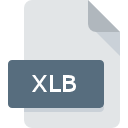
XLB-filformat
Excel Toolbars Format
-
DeveloperMicrosoft
-
Category
-
Popularitet3.3 (21 votes)
Hva er XLB fil?
XLB er en innstillingsfil som brukes av Microsoft Excel. XLB-filer inneholder ingen regnearkdata, men bare tilpassede verktøylinjeinnstillinger. Innstillinger på verktøylinjen kan bestemme verktøylinjens synlighet, vindusposisjon eller verktøy som vil bli inkludert i en gitt verktøylinje.
Plassering av XLB-filer
Endringer med til innstillinger for verktøylinjen lagres som XLB-fil og lagres i mappen [brukernavn] App DataMicrosoftExcel.
Ytterligere informasjon
- XLB-filer lar brukere lagre og dele tilpassede verktøylinjeinnstillinger med brukere eller mellom datamaskiner.
- Standard verktøylinjeinnstillinger kan gjenopprettes ved å slette XLB-filer som er lagret i standardkatalogen.
Programmer som støtter XLB filtype
XLB filer kan oppstå på alle systemplattformer, inkludert mobil, men det er ingen garanti for at hver enkelt støtter slike filer.
Updated: 02/16/2020
Hvordan åpne en XLB-fil?
Problemer med tilgang til XLB kan skyldes forskjellige årsaker. Heldigvis kan de fleste vanlige problemer med XLB filer løses uten dyptgående IT-kunnskap, og viktigst av det, i løpet av få minutter. Vi har utarbeidet en liste som vil hjelpe deg å løse dine problemer med XLB filer.
Trinn 1. Få Microsoft Excel
 Den vanligste årsaken til slike problemer er mangelen på riktige applikasjoner som støtter XLB filer installert på systemet. Dette problemet kan løses ved å laste ned og installere Microsoft Excel eller et annet kompatibelt program, for eksempel Microsoft Office. På toppen av siden kan du finne en liste som inneholder alle programmer gruppert basert på operativsystemer som støttes. En av de mest risikofrie metodene for å laste ned programvare er å bruke lenker levert av offisielle distributører. Besøk Microsoft Excel nettsted og last ned installasjonsprogrammet.
Den vanligste årsaken til slike problemer er mangelen på riktige applikasjoner som støtter XLB filer installert på systemet. Dette problemet kan løses ved å laste ned og installere Microsoft Excel eller et annet kompatibelt program, for eksempel Microsoft Office. På toppen av siden kan du finne en liste som inneholder alle programmer gruppert basert på operativsystemer som støttes. En av de mest risikofrie metodene for å laste ned programvare er å bruke lenker levert av offisielle distributører. Besøk Microsoft Excel nettsted og last ned installasjonsprogrammet.
Trinn 2. Kontroller versjonen av Microsoft Excel og oppdater om nødvendig
 Du har fremdeles ikke tilgang til XLB filer selv om Microsoft Excel er installert på systemet ditt? Forsikre deg om at programvaren er oppdatert. Programvareutviklere kan implementere støtte for mer moderne filformater i oppdaterte versjoner av produktene sine. Hvis du har installert en eldre versjon av Microsoft Excel, støtter det muligens ikke XLB-format. Den siste versjonen av Microsoft Excel skal støtte alle filformater som er kompatible med eldre versjoner av programvaren.
Du har fremdeles ikke tilgang til XLB filer selv om Microsoft Excel er installert på systemet ditt? Forsikre deg om at programvaren er oppdatert. Programvareutviklere kan implementere støtte for mer moderne filformater i oppdaterte versjoner av produktene sine. Hvis du har installert en eldre versjon av Microsoft Excel, støtter det muligens ikke XLB-format. Den siste versjonen av Microsoft Excel skal støtte alle filformater som er kompatible med eldre versjoner av programvaren.
Trinn 3. Sett standardprogrammet til å åpne XLB filer til Microsoft Excel
Hvis du har installert den siste versjonen av Microsoft Excel, og problemet vedvarer, velger du det som standardprogram som skal brukes til å administrere XLB på enheten. Neste trinn bør ikke utgjøre noen problemer. Prosedyren er enkel og i stor grad systemuavhengig

Endre standardprogrammet i Windows
- Høyreklikk på filen XLB og velg alternativet
- Klikk på og velg deretter
- Til slutt velger du , peker på mappen der Microsoft Excel er installert, merk av i boksen Bruk alltid denne appen til å åpne XLB filer og samsvar med valget ditt ved å klikke knappen

Endre standardprogrammet i Mac OS
- Fra rullegardinmenyen åpnes ved å klikke på filen med XLB forlengelse Velg
- Finn alternativet - klikk på tittelen hvis den er skjult
- Velg listen fra listen og bekreft ved å klikke
- Det skal vises et meldingsvindu som informerer om at denne endringen vil bli brukt på alle filer med XLB utvidelse. Ved å klikke bekrefter du valget.
Trinn 4. Forsikre deg om at XLB-filen er fullstendig og fri for feil
Skulle problemet fortsatt oppstå etter å ha fulgt trinn 1-3, må du sjekke om XLB-filen er gyldig. Det er sannsynlig at filen er ødelagt og dermed ikke kan nås.

1. Sjekk filen XLB for virus eller skadelig programvare
Hvis XLB faktisk er infisert, er det mulig at skadelig programvare hindrer det i å åpne. Skann XLB-filen så vel som datamaskinen din for malware eller virus. Hvis skanneren oppdaget at XLB-filen er utrygg, fortsett som instruert av antivirusprogrammet for å nøytralisere trusselen.
2. Forsikre deg om at filen med filtypen XLB er fullstendig og feilfri
Hvis XLB-filen ble sendt til deg av noen andre, kan du be denne personen sende filen til deg på nytt. Under kopieringsprosessen kan det oppstå feil, noe som gjør filen ufullstendig eller ødelagt. Dette kan være kilden til problemer med filen. Hvis XLB-filen bare er delvis lastet ned fra Internett, kan du prøve å laste den ned på nytt.
3. Sjekk om brukeren du er logget som har administratorrettigheter.
Det er en mulighet for at den aktuelle filen bare kan nås av brukere med tilstrekkelige systemrettigheter. Logg deg på med en administrasjonskonto og se Hvis dette løser problemet.
4. Kontroller at enheten din oppfyller kravene for å kunne åpne Microsoft Excel
Operativsystemene kan merke nok ledige ressurser til å kjøre applikasjonen som støtter XLB filer. Lukk alle kjørende programmer og prøv å åpne XLB-filen.
5. Sjekk om du har de siste oppdateringene til operativsystemet og driverne
Oppdaterte system og drivere gjør ikke bare datamaskinen din mer sikker, men kan også løse problemer med Excel Toolbars Format-fil. Utdaterte drivere eller programvare kan ha forårsaket manglende evne til å bruke en perifer enhet som er nødvendig for å håndtere XLB filer.
Vil du hjelpe?
Hvis du har tilleggsopplysninger om filtypen XLB, vil vi sette stor pris hvis du deler dem med brukerne våre. Benytt deg av skjemaet som befinner seg her og send oss opplysninger som du har om filtypen XLB.

 Windows
Windows 

 MAC OS
MAC OS 